Lorsque nous visualisons le contenu de n'importe quel répertoire dans Ubuntu, il est affiché en fonction des noms de fichiers et de dossiers. Cependant, nous pouvons parfois avoir besoin de trier les fichiers dans un ordre spécifique pour obtenir une meilleure vue d'ensemble et localiser les fichiers plus facilement. Par exemple, cela peut être utile si nous voulons voir quels fichiers ont été consultés la dernière fois.
Dans cet article, j'expliquerai comment trier les fichiers dans un système Ubuntu à l'aide du gestionnaire de fichiers Nautilus (l'interface graphique) et de la commande ls (la ligne de commande).
Nous avons utilisé Ubuntu 20.04 pour exécuter les commandes et procédures mentionnées dans cet article.
Trier les fichiers dans le gestionnaire de fichiers Nautilus
Dans le gestionnaire de fichiers Nautilus, une fonctionnalité est disponible qui vous permet de trier les fichiers en fonction des différentes préférences de l'utilisateur. Pour ouvrir le gestionnaire de fichiers Nautilus, appuyez sur la super touche de votre clavier, puis dans la barre latérale gauche, sélectionnez l'icône Fichiers. Lorsque le gestionnaire de fichiers Nautilus s'ouvre, cliquez sur le bouton de menu sur le côté droit de sa fenêtre affichée sous la forme de trois lignes horizontales.
Dans le menu qui s'affiche, cliquez sur Préférences option.
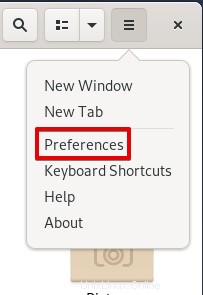
Vous verrez la fenêtre Préférences suivante dans les Vues onglet.
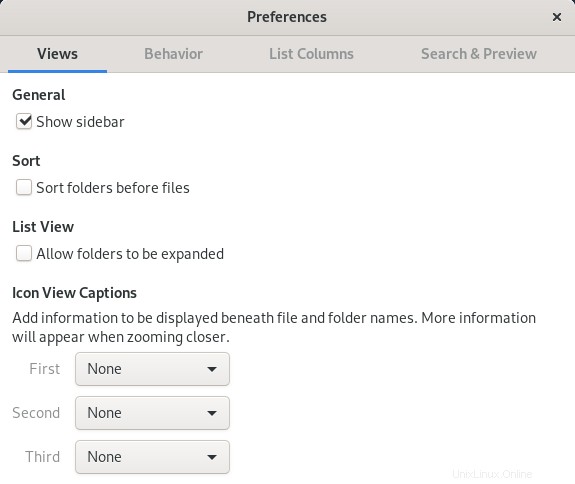
Passer aux Colonnes de la liste onglet en cliquant dessus. Ici, vous verrez les options suivantes à travers lesquelles vous pouvez trier les fichiers et les dossiers dans le gestionnaire de fichiers. Utilisez les flèches vers le haut et vers le bas pour sélectionner l'ordre dans lequel vous souhaitez que les éléments sélectionnés apparaissent. Si vous souhaitez annuler toutes les modifications et revenir aux paramètres par défaut, cliquez sur Réinitialiser par défaut bouton.
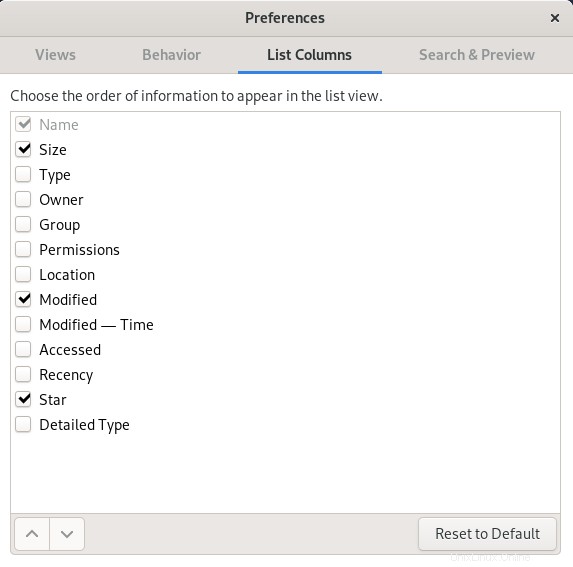
Vous pouvez également accéder à certaines des options de tri de base en cliquant sur la flèche déroulante, comme indiqué dans la capture d'écran suivante.
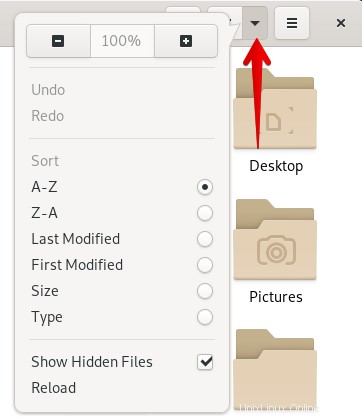
Trier les fichiers avec la commande ls
La commande Ls est utilisée pour afficher le contenu d'un répertoire spécifique dans un terminal de ligne de commande. Il fournit également des options de tri qui rendent les informations plus utiles. Si nous combinons la commande ls avec certains indicateurs, elle peut être utilisée pour trier la sortie par nom, taille, date de modification, heure du dernier accès, date de création et par extension. Vous pouvez également inverser l'ordre de tri à l'aide de l'indicateur -r.
Pour ouvrir le terminal de ligne de commande, accédez à l'onglet Activités dans le coin supérieur gauche de votre bureau. Recherchez ensuite le mot-clé terminal en utilisant la barre de recherche. Lorsque l'icône du terminal apparaît, cliquez dessus pour l'ouvrir.
Trier par nom
Afin de trier la sortie de ls commande par les noms de fichiers ou de dossiers, combinez ls avec l'indicateur –l comme suit :
$ ls -l
Il renverra la liste par ordre alphabétique.
Trier par taille
Afin de trier la sortie par taille de fichier, combinez les ls avec le drapeau -S comme suit :
$ ls -S
Les fichiers avec la plus grande taille seront en haut de la liste.
Trier par date de modification
Afin de trier la sortie en utilisant la date de modification, combinez ls avec l'indicateur -t comme suit :
$ ls -t
Les fichiers les plus récemment modifiés seront en haut de la liste.
Trier par heure du dernier accès
Afin de trier la sortie en utilisant la dernière heure d'accès, combinez ls avec les drapeaux -u et -t comme suit :
$ ls -ut
Les fichiers les plus récemment consultés seront en haut de la liste.
Trier par date de création
Afin de trier la sortie en utilisant la date de création, combinez ls avec les drapeaux -U et -t comme suit :
$ ls -Ut
Les fichiers les plus récemment créés seront en haut de la liste.
Trier par extension
Afin de trier la sortie à l'aide de l'extension de fichier, combinez ls avec l'indicateur -X comme suit :
$ ls -X
Il renverra la liste par ordre alphabétique en fonction de l'extension de fichier.
Comment inverser le tri de n'importe quelle commande
Pour inverser l'ordre de tri de l'un des tris ci-dessus, vous pouvez utiliser l'indicateur -r ou –reverse. Par exemple, pour répertorier la sortie de la commande ls dans l'ordre inverse de la taille, utilisez la commande suivante :
$ ls -Sr
C'est tout ce qu'il y a à faire ! Dans cet article, nous avons discuté de certaines façons à la fois de l'interface graphique et de la ligne de commande par lesquelles nous pouvons trier les fichiers dans un répertoire en fonction de nos besoins.